¿Qué es el administrador en WordPress?
Publicado: 2023-04-04¿Qué es el administrador? – En WordPress, un “Administrador” es un tipo especial de cuenta de usuario que tiene la máxima autoridad y puede hacer cualquier cosa dentro del área de control del sitio. Este rol suele estar reservado para las personas que están a cargo del sitio o son de mucha confianza. Es importante comprender los diferentes roles de usuario en WordPress para que pueda controlar quién puede hacer qué a medida que su sitio crece.
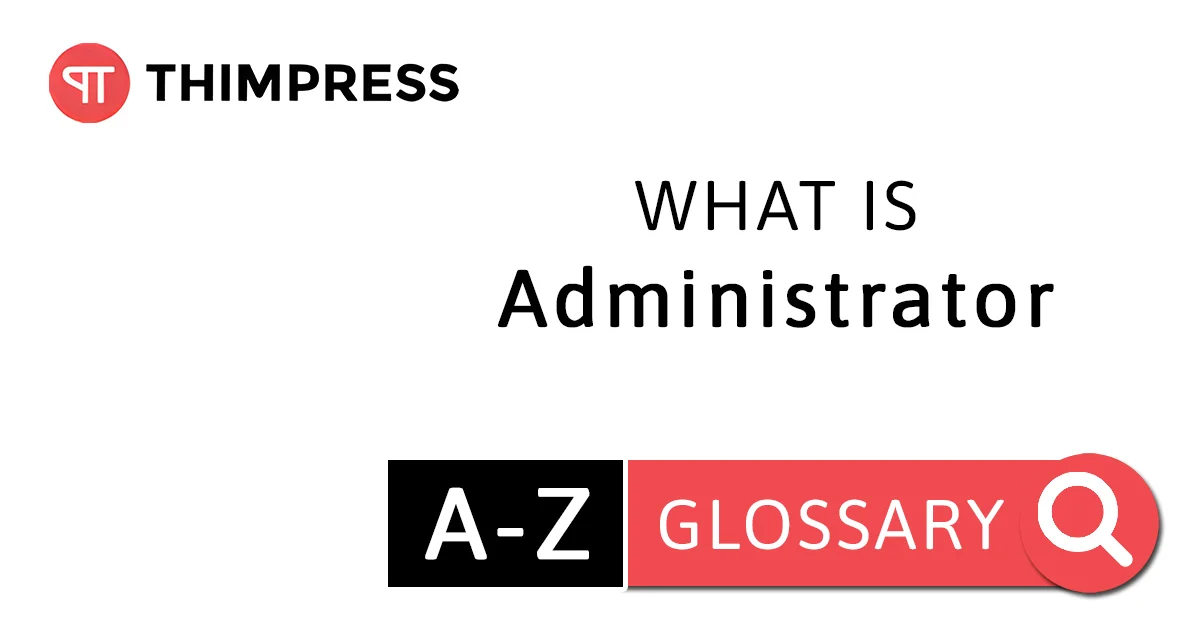
Tabla de contenido
¿Qué es un administrador en WordPress?
Cuando instala WordPress por primera vez, crea automáticamente una nueva cuenta de usuario con el nombre de usuario y la contraseña que eligió durante la instalación. Este usuario tiene el rol de administrador, y con este rol, puede hacer cualquier cosa en el sitio web.
Puede agregar o eliminar a otros usuarios que también tengan el mismo rol que usted. Sin embargo, tenga en cuenta que los administradores tienen el poder de eliminar contenido en el sitio web, así que tenga cuidado al asignar esta función a otros. Los usuarios con la función de administrador pueden realizar grandes cambios en el sitio web, como actualizar el blog, cambiar temas, modificar complementos y editar archivos principales.
Relacionado: Primero debe leer nuestro ¿Qué es un rol de usuario en WordPress? para obtener más información sobre los roles en el sitio web.
¿Qué es un superadministrador en WordPress?
En un sitio web de WordPress que no es una instalación multisitio, el administrador tiene control total sobre el sitio web. Sin embargo, en una instalación multisitio, algunas de las capacidades del administrador se transfieren al superadministrador.
Un superadministrador tiene derechos de administrador sobre toda la red de sitios. Esto significa que tienen el poder de cambiar temas, agregar nuevos usuarios e instalar complementos en todos los sitios de la red.
En una instalación multisitio, la función de administrador es limitada. Un administrador no puede actualizar los archivos principales de WordPress, modificar temas y complementos, crear o eliminar usuarios. Estos privilegios solo están disponibles para el superadministrador.
¿Cómo acceder al área de administración de WordPress?
El Área Amin de WordPress también se conoce como Panel de administración, aquí es donde hay un controlador para todo el contenido de su sitio de WordPress. Puede hacer muchas cosas importantes en el Área de administración, como instalar temas y complementos, crear nuevas publicaciones y agregar nuevas funciones a su sitio web.
Puede acceder al área de administración de WordPress al incluir /wp-admin al final de su URL de instalación de WordPress de esta manera: ilovecat.com/wp-admin

Sin embargo, para garantizar la seguridad y aumentar la personalización de su sitio, recomendamos cambiar la URL de inicio de sesión. Puede hacerlo instalando el complemento WPS Hide Login y configurando la URL de inicio de sesión personalizada deseada. Después de eso, use su nueva URL de inicio de sesión para iniciar sesión en su sitio. Esta es una forma sencilla de proteger su sitio web y evitar el acceso no autorizado.
¿Cómo agregar un nuevo administrador de WordPress?
Agregar un nuevo administrador en su sitio web solo puede hacerlo alguien con el mismo rol (o superior que el superadministrador), pero asegúrese de comprender la importancia de los derechos de administrador para su sitio antes de dárselo a alguien.

Para agregar un nuevo administrador de WordPress, debe ir a la pantalla del panel de administración para acceder al Usuario. Aquí haga clic en "Agregar nuevo" y complete la información de ese usuario y seleccione el rol "Administrador" para el usuario y haga clic en "Agregar nuevo usuario" .
También puede cambiar las funciones de los usuarios personalizando sus funciones en "Todos los usuarios" .
¿Cómo eliminar un administrador de WordPress?
Si es administrador en WordPress, también puede eliminar a otros administradores.
Para hacer esto, vaya a su panel de administración de WordPress y haga clic en "Usuarios" y luego en "Todos los usuarios" . Busque el usuario que desea eliminar y pase el mouse sobre su nombre de usuario. Aparecerá una opción de “Eliminar” , haga clic en ella.
Deberá decidir qué hacer con sus publicaciones antes de confirmar la eliminación. Tenga en cuenta que si no asigna sus publicaciones a otra persona, también se eliminarán.
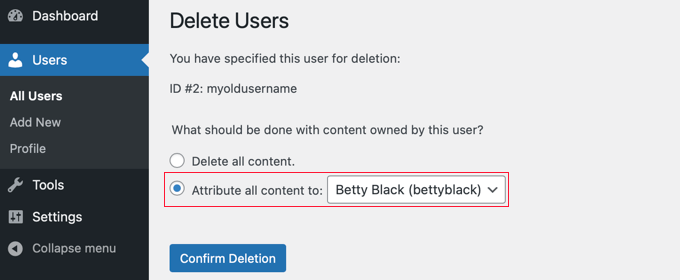
Una vez que haya tomado su decisión, haga clic en 'Confirmar eliminación'.
¿Cómo cambiar su nombre de usuario administrador de WordPress?
En el pasado, el nombre de usuario predeterminado para la cuenta de administrador de WordPress era "admin". Esto facilitó que los piratas informáticos intentaran adivinar la contraseña con solo averiguar el nombre de usuario. Pero ahora, cuando instala WordPress, debe crear un nombre de usuario único para dificultar el acceso de los piratas informáticos.
Sin embargo, algunas opciones de instalación aún usan "admin" como nombre de usuario predeterminado, por lo que es importante cambiarlo por otro para mantenerse seguro. Recomendamos cambiarlo lo antes posible y también seguir nuestra lista de consejos para proteger tu cuenta de WordPress.
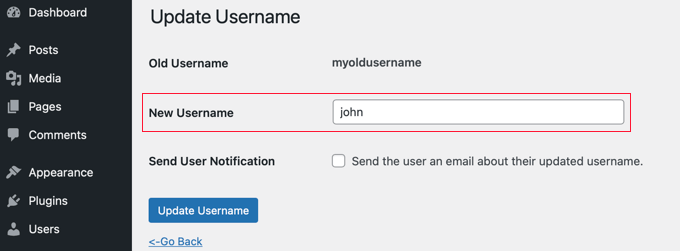
Para cambiar su nombre de usuario, la forma más fácil es crear una nueva cuenta de administrador con el nuevo nombre de usuario y luego eliminar la anterior. Pero si lo prefieres, también puedes usar un complemento o hacer cambios directos en tu base de datos de WordPress.
¿A quién se le debe dar el rol de administrador de WordPress?
Es importante limitar la cantidad de personas que tienen acceso de administrador a su sitio, independientemente del tipo de instalación de WordPress que tenga. Aquí hay algunos consejos para ayudarlo a administrar su sitio de WordPress:
- Si tiene un sitio de WordPress con múltiples socios , es mejor crear documentos legales para evitar conflictos o desacuerdos sobre el control y las responsabilidades del administrador.
- Si es propietario de una pequeña empresa con un sitio de WordPress , debe administrarlo con cuidado como una extensión de su negocio. No otorgue acceso de administrador a demasiadas personas: solo la persona responsable de actualizar WordPress y sus componentes debe tener este rol.
- Si un desarrollador de complementos necesita corregir errores en su sitio de WordPress, puede ser necesario darles acceso de administrador, pero hágalo con precaución. Si los está contratando para arreglar el complemento, elimine su función una vez que hayan terminado su trabajo.
- Si administra sitios para clientes , es mejor ser el único administrador. Asigne al cliente otra función de usuario, como editor o autor, o cree una función personalizada para restringir su acceso y evitar que realice cambios en configuraciones importantes.
Conclusión: Ahora usted ahora '¿Qué es Administrator?'
En conclusión, un administrador en WordPress es un rol de usuario con el más alto nivel de acceso al backend de un sitio web. Sin embargo, es importante limitar la cantidad de administradores en un sitio para evitar posibles conflictos, confusiones y problemas.
Al administrar sabiamente su sitio de WordPress y asignar funciones con cuidado, puede garantizar la seguridad, la estabilidad y el éxito de su sitio web de WordPress.
Leer más: ¿ Qué es la interfaz en WordPress?
Contáctenos, ThimPress:
Sitio web : https://thimpress.com/
Página de fans : https://www.facebook.com/ThimPress
Youtube : https://www.youtube.com/c/ThimPressDesign
Twitter : https://twitter.com/thimpress
